虚拟内存是计算机系统内存管理的一种技术。它使得应用程序认为它拥有连续的可用的内存一个连续完整的地址空间。这里给大家分享一些关于怎么设置虚拟内存,希望对大家能有所帮助。
虚拟内存怎么设置
虚拟内存别称虚拟存储器Virtual Memory。电脑中所运行的程序均需经由内存执行,若执行的程序占用内存很大或很多,则会导致内存消耗殆尽。为解决该问题,Windows中运用了虚拟内存[2] 技术,即匀出一部分硬盘空间来充当内存使用。当内存耗尽时,电脑就会自动调用硬盘来充当内存,以缓解内存的紧张。若计算机运行程序或操作所需的随机存储器RAM不足时,则 Windows 会用虚拟存储器进行补偿。它将计算机的RAM和硬盘上的临时空间组合。当RAM运行速率缓慢时,它便将数据从RAM移动到称为“分页文件”的空间中。将数据移入分页文件可释放RAM,以便完成工作。 一般而言,计算机的RAM容量越大,程序运行得越快。若计算机的速率由于RAM可用空间匮乏而减缓,则可尝试通过增加虚拟内存来进行补偿。
但是,计算机从RAM读取数据的速率要比从硬盘读取数据的速率快,因而扩增RAM容量可加内存条是最佳选择。虚拟内存是Windows 为作为内存使用的一部分硬盘空间。虚拟内存在硬盘上其实就是为一个硕大无比的文件,文件名是PageFile.Sys,通常状态下是看不到的。必须关闭资源管理器对系统文件的保护功能才能看到这个文件。虚拟内存有时候也被称为是“页面文件”就是从这个文件的文件名中来的。
内存在计算机中的作用很大,电脑中所有运行的程序都需要经过内存来执行,如果执行的程序很大或很多,就会导致内存消耗殆尽。为了解决这个问题,WINDOWS运用了虚拟内存技术,即拿出一部分硬盘空间来充当内存使用,这部分空间即称为虚拟内存,虚拟内存在硬盘上的存在形式就是 PAGEFILE.SYS这个页面文件。
虚拟内存的设定主要根据你的物理内存大小和电脑的用途来设定,在桌面上用鼠标右击“我的电脑”,选择“属性”,就可以看到内存了。根据微软公司的建议,虚拟内存设为物理内存容量的1.5--3倍,例如512MB的内存,虚拟内存设定为768--1536MB;1G的内存,虚拟内存设定为1536--3072MB。也可让Windows来自动分配管理虚拟内存,它能根据实际内存的使用情况,动态调整虚拟内存的大小。在虚拟内存设置页面下方有一个推荐数值,如果确实不知道设置多少为最佳,建议虚拟内存就设为推荐的数值。虚拟内存有初始大小与最大值两个数值,最好把初始大小和最大值设为相同,以避免系统频繁改变页面文件的大小,影响电脑运行。内存容量2GB或以上的,如果不运行大型文件或游戏,也可以关闭虚拟内存。
虚拟内存就是在你的物理内存不够用时把一部分硬盘空间作为内存来使用,不过由于硬盘传输的速度要比内存传输速度慢的多,所以使用虚拟内存比物理内存效率要慢。个人实际需要的值应该自己多次调整为好。 设的太大会产生大量的碎片,严重影响系统速度,设的太小就不够用,于是系统就会提示你虚拟内存太小。
W10系统设置虚拟内存步骤
1、右击这台电脑,单击”属性“。
2、在系统属性对话框,选择”高级系统设置“。如下图。
3、点击”性能“——”设置“。如下图。
4、找到性能选项对话框中的”高级“菜单,找到”虚拟内存“,点击”更改“。如下图。
5、将”自动管理所有驱动器的分页文件大小“前面的勾去掉。
6、然后选择系统盘c盘,设置虚拟内存一般原则是:虚拟内存不设置在系统盘。所以,选择c盘后,勾选”无分页文件“,再单击”设置“,弹出的提示框中选择”是“。这样c盘分页文件,也就是虚拟内存就设置为0了,提高了系统盘运行效率。
7、然后需要将虚拟内存设置到非系统盘。比如设置在F盘,勾选”自定义大小“,初始值和最大值都设置为2048Mb,然后单击”设置“。再单击下面的应用和确定完成修改。修改后重启win10系统后 生效。
8、之所以将虚拟内存初始值和最大值设置为一样大,是为了防止系统频繁请求不同大小的分页文件,无故消耗系统资源,提高运行效率。
怎么设置虚拟内存相关文章:
★ 如何合理设置电脑虚拟内存,提高电脑运行速度
★ 虚拟内存怎么设置最好 虚拟内存太低怎么办
★ 让你的电脑一点都不卡
★ 360加速球显示内存不足怎么办
★ 电脑运行速度越来越慢怎么办?
★ 介绍几个妙招加快内存运行速度
★ 虚拟内存怎么设置最好 虚拟内存太低怎么办
★ c盘满了空间不足怎么办
★ 电脑操作系统蓝屏怎么解决
★ 如何合理设置电脑虚拟内存,提高电脑运行速度
上一篇:电脑内存条怎么加
下一篇:物理内存是不是安装内存